PDF file-это стандартная электронная система документооборота для безопасного и надежного обмена документами. Многие форматы файлов в основном представлены в Word, Excel и PowerPoint среди других. Для создания PDF-файла из таких форматов требуется соответствующее программное обеспечение. Cute PDF Converter - это один из таких мощных конвертеров, который может помочь вам создавать качественные PDF-файлы из других форматов файлов. В этой статье будут четко описаны шаги по преобразованию вашего файла с помощью этого приложения.
Конвертируйте PDF с помощью Cute PDF Converter Alternative
Cute PDF Converter установит себя в качестве принтера на вашем компьютере. Это означает, что вам нужно будет выбрать его в качестве принтера при создании PDF-файла. Если вы всегда беспокоились о том, как использовать конвертер CutePDF, то вот ваше решение. Wondershare PDFelement - Редактор PDF-файлов это мощное приложение, которое может конвертировать ваш PDF-файл с высокой скоростью и в простых шагах. Он может конвертировать форматы файлов, начиная от Word, Excel и PowerPoint среди других.

![]() Работает на основе ИИ
Работает на основе ИИ
Он предлагает удобный интерфейс и, таким образом, облегчает пользователям навигацию. Помимо конвертации PDF, PDFelement способен создавать, редактировать и защищать PDF-файлы. Он поддерживает новую технологию распознавания текста, которая делает отсканированные PDF-документы редактируемыми. Вы также можете создавать стандартные отраслевые PDF-документы из различных исходных файлов. PDFelement также предлагает вам широкий спектр инструментов аннотации, позволяющих делать заметки, рисовать разметки свободной рукой, выделять текст в формате PDF.
Шаг 1. Добавление PDF файлов в PDFelement
Откройте PDFelement на вашем компьютере, нажмите на кнопку "Конвертировать PDF", чтобы добавить PDF-файл, который вы хотите конвертировать. Выберите нужный файл на своем компьютере и откройте его с помощью программы.

Шаг 2. Установить Выходной Формат
Откроется новое диалоговое окно. Это диалоговое окно предоставит вам параметры для выполнения интересующих вас настроек преобразования. Выберите идеальный формат вывода из выпадающего списка, расположенного в правом верхнем углу. Вы также можете добавить другой файл и выбрать диапазон файла, который будет преобразован.

Шаг 3. Начните преобразование
Как только вы будете удовлетворены этими настройками, нажмите на кнопку "Сохранить", расположенную в правом нижнем углу этого диалогового окна.

![]() Работает на основе ИИ
Работает на основе ИИ
Как конвертировать PDF с помощью программного обеспечения Cute PDF Converter
Помимо своей сложности, одна из других вещей, которые выделяют Adobe Acrobat, - это его цена, которая легко является одним из самых дорогих инструментов PDF на рынке. Вы можете получить Acrobat DC в качестве абонентской службы с ежегодными платежами, если хотите использовать функции преобразования PDF в Word от Adobe.
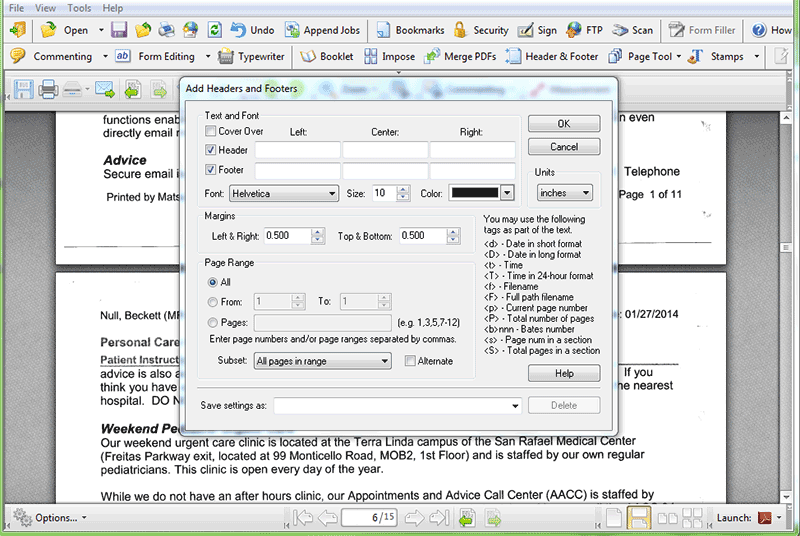
- Шаг 1. Откройте соответствующий файл или документ, который вы хотите преобразовать в формат PDF.
- Шаг 2. В строке меню найдите меню "Файл" и нажмите на него. Появится выпадающее меню. Из этого списка выберите опцию "Печать".
- Шаг 3. После открытия диалогового окна параметры печати выберите Cutepdf Writer в раскрывающемся списке имени принтера. Откроется диалоговое окно печать. В раскрывающемся списке имя принтера выберите Cutepdf Writer в качестве принтера. Выполните все необходимые настройки, как это обычно делается на обычных принтерах. Как только вы закончите, нажмите на кнопку "ОК" в нижней части этого диалогового окна.
- Шаг 4. Откроется новый ящик окна. В этом окне вы можете выбрать путь сохранения для вашего PDF-документа. Затем нажмите на кнопку с надписью сохранить. Ваш PDF-документ будет успешно создан.






